
Instal·lar i validar tipus de lletra al Catàleg Tipogràfic del Mac
Per utilitzar tipus de lletra a les aplicacions, has d’instal·lar-los mitjançant el Catàleg Tipogràfic. Quan instal·lis tipus de lletra, el Catàleg Tipogràfic indicarà tots els problemes que trobi per tal que els puguis revisar. Si ho prefereixes, pots validar els tipus de lletra en un altre moment.
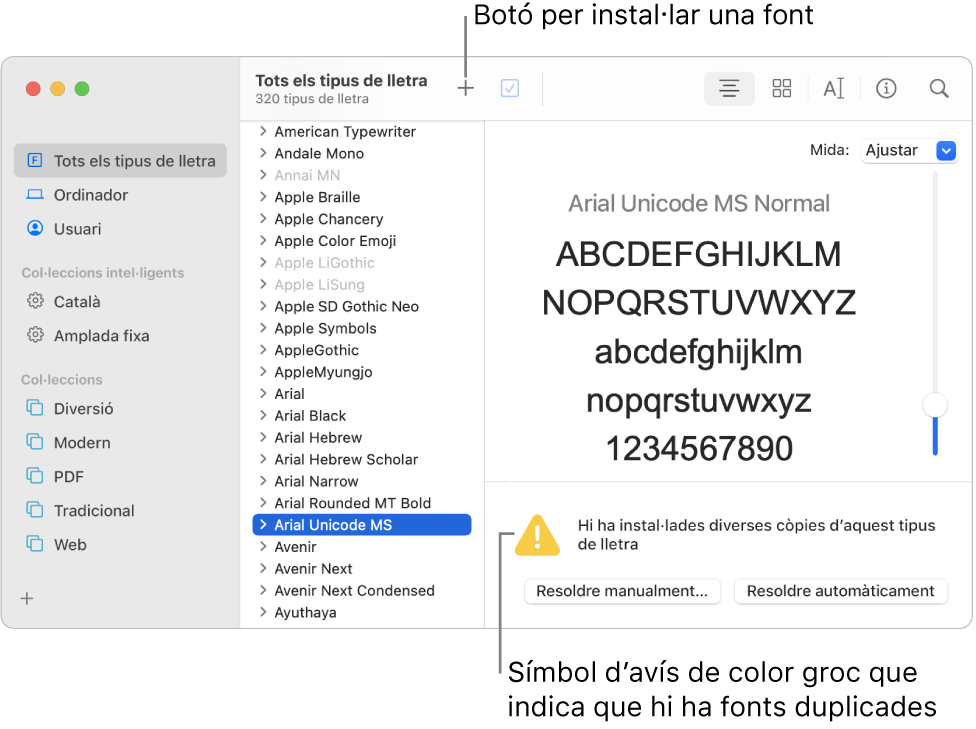
Instal·lar tipus de lletra
Al Mac, fes una de les accions següents:
A l’app Catàleg Tipogràfic
 , fes clic al botó Afegir
, fes clic al botó Afegir  de la barra d’eines del Catàleg Tipogràfic, localitza i selecciona un tipus de lletra i, llavors, fes clic a Obrir.
de la barra d’eines del Catàleg Tipogràfic, localitza i selecciona un tipus de lletra i, llavors, fes clic a Obrir. Arrossega l’arxiu del tipus de lletra a la icona de l’app Catàleg Tipogràfic al Dock.
Fes doble clic a l’arxiu de tipus de lletra al Finder i, tot seguit, fes clic a “Instal·lar el tipus de lletra” al quadre de diàleg que s’obre.
Quan instal·les un tipus de lletra, el Catàleg Tipogràfic el valida automàticament o comprova si hi ha errors.
Els tipus de lletra que instal·lis només estaran disponibles per a tu o per a les persones que facin servir el teu ordinador, segons la ubicació per omissió que defineixis per als tipus de lletra instal·lats. Consulta Canviar les preferències del Catàleg Tipogràfic.
Descarregar els tipus de lletra del sistema
Els tipus de lletra del sistema que pots descarregar es veuen atenuats a la llista de tipus de lletra de la finestra del Catàleg Tipogràfic.
A l’app Catàleg Tipogràfic
 del Mac, fes clic a "Tots els tipus de lletra” a la barra lateral.
del Mac, fes clic a "Tots els tipus de lletra” a la barra lateral.Si no veus la barra lateral, selecciona Veure > Mostrar la barra lateral.
Selecciona una família tipogràfica atenuada o un o diversos estils atenuats.
Fes clic a Descarregar a la part superior del tauler de previsualització i, després, fes clic a Descarregar al quadre de diàleg que s’obrirà.
Si no es mostra el tauler de previsualització, ves a Veure > Previsualitzar. Si no veus el botó Descarregar, passa a un altre tipus de previsualització (el botó Descarregar no està disponible al tauler de previsualització Informació).
Validar tipus de lletra
Si un tipus de lletra no es mostra correctament o un document no s’obre perquè un tipus de lletra està corrupte, valida el tipus de lletra per trobar errors i elimina’l.
A l’app Catàleg Tipogràfic
 del Mac, selecciona un tipus de lletra i ves a Arxiu > Validar el tipus de lletra.
del Mac, selecciona un tipus de lletra i ves a Arxiu > Validar el tipus de lletra.A la finestra “Validació de tipus de lletra”, fes clic a la fletxa
 que hi ha al costat d’un tipus de lletra per revisar-ne els detalls.
que hi ha al costat d’un tipus de lletra per revisar-ne els detalls.Una icona verda indica que el tipus de lletra està validat, una icona groga indica un avís i una icona vermella indica que la validació ha fallat.
Selecciona la casella que hi ha al costat del tipus de lletra que ha donat error i fes clic a “Eliminar els seleccionats”.
Consell: Per trobar avisos o errors en una llista llarga de tipus de lletra, fes clic al menú desplegable de la part superior de la finestra “Validació de tipus de lletra” i selecciona “Avisos i errors”.
Resoldre la duplicació de tipus de lletra
Si hi ha un tipus de lletra duplicat, apareix un símbol groc d’avís al costat a la llista de tipus de lletra.
A l’app Catàleg Tipogràfic
 del Mac, selecciona Editar > Buscar duplicats activats.
del Mac, selecciona Editar > Buscar duplicats activats.Fes clic a una opció:
Resoldre automàticament: el Catàleg Tipogràfic desactiva o trasllada els duplicats a la Paperera, segons l’opció definida a les preferències del Catàleg Tipogràfic.
Resoldre manualment: continua cap al següent pas per revisar i gestionar els duplicats directament.
Examina els duplicats i les seves còpies i selecciona la còpia que vols conservar.
La còpia que el Catàleg Tipogràfic aconsella conservar té l’etiqueta “Còpia activa” i està seleccionada. Per revisar altres còpies, selecciona’n una.
Fes clic a “Resoldre aquest duplicat” i, si hi ha més d’un duplicat, a “Resoldre tots els duplicats”.
Si vols moure les còpies inactives a la Paperera, selecciona “Resoldre els duplicats traslladant a la paperera els tipus de lletra duplicats”.
En algunes apps, com ara el Mail o el TextEdit, pots seleccionar el tipus de lletra que vols utilitzar per omissió a l’app. Per obtenir més informació, fes una cerca a l’ajuda integrada de l’app en qüestió. Per obtenir ajuda sobre l’ús de tipus de lletra en apps de tercers, com ara Microsoft Word, posa’t en contacte amb el desenvolupador. Consulta l’article de suport d’Apple Posar-se en contacte amb un fabricant de tercers.